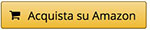Selezione della zona
Apri il file nel programma.
Clicca su Selezione rapida (4° icona del pannello Strumenti) e scegli la modalità Aggiungi alla selezione nel pannello Controllo in alto.
In Selettore pannelli (apribile cliccando sulla freccia in basso) imposta la dimensione in base all’elemento da selezionare e la Durezza al 100%.
Ora seleziona l'oggetto trascinando il puntatore del mouse in modo da selezionarlo interamente.
Se la selezione non è perfetta, puoi eliminare le parti selezionate in eccesso impostando nel pannello Controllo la modalità Sottrai dalla selezione e trascinando con il mouse la linea tratteggiata fino ai bordi dell’oggetto su cui stai lavorando.
Ritorna alla modalità precedente se hai tolto dalla selezione zone che invece vanno incluse.
Ora nel pannello Controllo clicca su Selezione e maschera e imposta il valore Contrasto per ottenere dei bordi compatti, mentre sotto Impostazione di output verifica che sia settato Output nel campo Output in.
Conferma tutto cliccando su Ok.

Modifica del colore
A questo punto l’oggetto di cui vuoi cambiare il colore dovrebbe essere selezionato in modo completo.
Per impostare il nuovo colore è necessario accedere alla funzione Tonalità/saturazione nel menù Immagine/Regolazione.

Nella finestra che compare regola il campo Tonalità per ottenere il colore che vuoi.
Conferma su Ok e così l’oggetto selezionato cambierà colore.
Cerchi una guida semplice e completa di Photoshop CC? Bussola Del Fotografo ti consiglia:
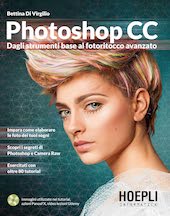
La nuova edizione del manuale aiuta fotografi professionisti e amatoriali, designer, grafici e artisti digitali a padroneggiare gli strumenti di Photoshop CC per ottenere il meglio dal proprio lavoro. Il lettore viene guidato dalle basi, fino alle tecniche più avanzate: correzione colore, gestione della luce, tecniche di fotomontaggio, ritocco del ritratto e tanto altro ancora, inclusi i servizi del Creative Cloud. Il testo contiene più di 80 tutorial che forniscono al lettore esempi pratici e spunti creativi per sperimentare dal vivo gli strumenti del software.